Come riparare un laptop la cui batteria non si ricarica più
Autore:
Roger Morrison
Data Della Creazione:
28 Settembre 2021
Data Di Aggiornamento:
19 Giugno 2024

Contenuto
- stadi
- Metodo 1 Individuare l'errore
- Metodo 2 Controlla impostazioni e driver (Windows)
- Metodo 3 Esamina le impostazioni e i driver (macOS)
Esistono diversi motivi per cui la batteria di un laptop potrebbe non ricaricarsi. Se non si rilevano anomalie dopo aver verificato la presa di corrente, il cavo e la scatola dell'adattatore di alimentazione, è possibile che la modifica di alcune impostazioni del notebook o il ripristino delle impostazioni del gestore di carica della batteria sul dispositivo possano risolvere il problema. . Se non viene fatto nulla, la sostituzione della batteria sembra inevitabile.
stadi
Metodo 1 Individuare l'errore
-

Scollegare il caricabatterie per alcuni minuti. Prova a alimentare il dispositivo a un'altra presa. Scollega il caricabatterie dal tuo laptop, attendi qualche minuto e poi prova ad accendere un'altra presa a muro, se possibile situata in un'altra stanza della tua casa. Diversi utenti di fronte a questa situazione hanno riferito che un adattatore di carica di un laptop potrebbe spegnersi temporaneamente a causa della sua funzione di autoprotezione in risposta al rilevamento di guasti come sovratensioni temporanee nella rete elettrica.- Se la batteria è rimovibile, rimuoverla dal notebook mentre l'alimentazione è scollegata. Tenere premuto il pulsante di accensione del computer per circa due minuti, sostituire la batteria e ricollegare il caricabatterie a un'altra presa elettrica.
-

Controllare il cavo di alimentazione. Esaminalo per tutta la sua lunghezza e verifica che il suo isolamento non sia danneggiato. Se si notano anomalie di questa natura o se il caso dell'adattatore di alimentazione è deformato o si sente bruciato, il difetto può essere localizzato a questo livello. Dovrai procurarti un nuovo cavo.- Controlla la garanzia dell'hardware prima di sostituire qualsiasi cosa. Il costo di sostituzione potrebbe essere coperto dalla garanzia in determinate circostanze.
-

Ispeziona la connessione. Se il connettore di connessione al telefono cellulare non si adatta in posizione o sembra anormalmente libero, questo punto di connessione potrebbe essere difettoso. Scollegare il cavo e pulire l'interno del connettore con un bastoncino di legno o uno stecchino. Quindi rimuovere eventuali grumi di sporco con aria compressa. Su alcuni modelli specifici, è possibile che un pin del connettore del cavo di alimentazione sia piegato, pertanto è necessario contattare un computer o un reparto di assistenza elettronica per far riparare il gruppo.- I perni piegati e altri problemi di questa natura sono specifici di alcuni modelli. È consigliabile utilizzare il servizio di assistenza del marchio o del negozio in cui è stato acquistato il dispositivo per eseguire la revisione. Farlo da soli potrebbe farti perdere il beneficio della garanzia se è ancora in vigore. Eseguire questa riparazione da soli può essere difficile, se non impossibile, se non si dispone degli strumenti adeguati.
-
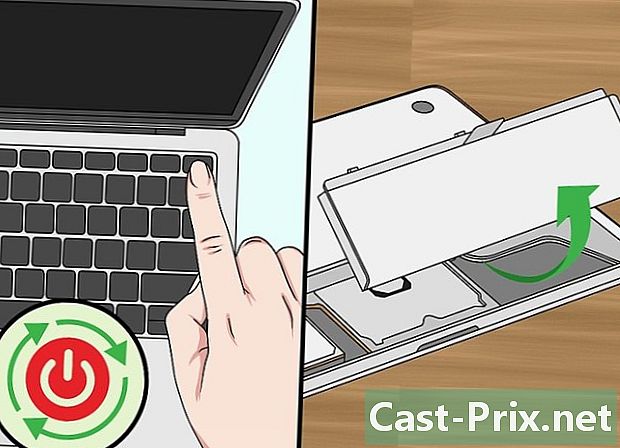
Riavvia il tuo computer. Spegnere il dispositivo, scollegarlo e quindi rimuovere la batteria. Questo di solito è accessibile dalla parte inferiore o posteriore della macchina ed è spesso trattenuto da un fermo che dovrai rilasciare con una piccola leva. Lasciare la batteria fuori dalla fotocamera per circa dieci secondi, reinserirla, riavviare il computer, quindi ricollegarla al caricabatterie. Attendi circa dieci secondi per vedere se funziona.- Se la batteria non è accessibile o non si vede alcun vano batteria, è sufficiente riavviare il computer senza rimuovere la batteria.
-

Lascia raffreddare il computer. Un calore eccessivo può interferire con il processo di ricarica della batteria. Se l'apparecchio è molto caldo al tatto, spegnerlo e lasciarlo raffreddare per alcuni minuti. Se non l'hai mai lavato prima, cogli l'occasione per pulire la polvere che può bloccare le prese d'aria dell'apparecchio con uno spray ad aria compressa.- Non soffiare aria compressa direttamente sulle prese d'aria, poiché si potrebbero danneggiare le pale della ventola. Utilizzare un angolo di circa 30 gradi per consentire l'espulsione delle pile di polvere soffiando aria in piccoli corsi d'acqua.
- Se ti senti in grado di smontare il tuo laptop, puoi anche usare l'aria compressa per spolverare l'interno del dispositivo. Prima di iniziare a smontare il dispositivo, cercare un manuale tecnico o una guida per spiegare come procedere. Si tratta di un'operazione molto delicata e dovrai posizionare l'apparecchio su un piano di lavoro di colore chiaro e sufficientemente grande. Si noti che l'apertura del cellulare perderà automaticamente il vantaggio della sua garanzia se è ancora in vigore.
-

Avvia il tuo laptop senza batteria. Spegnilo, rimuovi la batteria e alimentala con il suo caricabatterie. Se il tuo computer non si avvia in queste condizioni, probabilmente dovrai sostituire il suo cavo o caricatore. Se, al contrario, il dispositivo si avvia correttamente in questa configurazione, il problema riscontrato potrebbe essere dovuto alla batteria stessa o all'elettronica di controllo del circuito di ricarica della batteria. I metodi che ti forniamo di seguito possono aiutarti a risolvere il problema, altrimenti puoi considerare che la batteria è definitivamente fuori dallo stato e dovrai richiedere la sostituzione.- Seguire questo passaggio se la batteria del laptop non è rimovibile e provare i seguenti metodi prima di portare il computer a un centro di assistenza autorizzato.
-

Sostituire l'alimentatore esterno. Prendi un altro con le stesse caratteristiche di tensione e corrente. L'adattatore di alimentazione (la scatola nera sul cavo) potrebbe essere difettoso o potresti non essere in grado di riparare il connettore danneggiato nonostante i tuoi sforzi. Prova a farne avere uno da un amico con lo stesso hardware o chiedi a un dipendente di un negozio di computer di controllare il tuo caricabatterie. Se è difettoso, dovrai acquistarne uno nuovo da un negozio di computer o elettronica.
Metodo 2 Controlla impostazioni e driver (Windows)
-
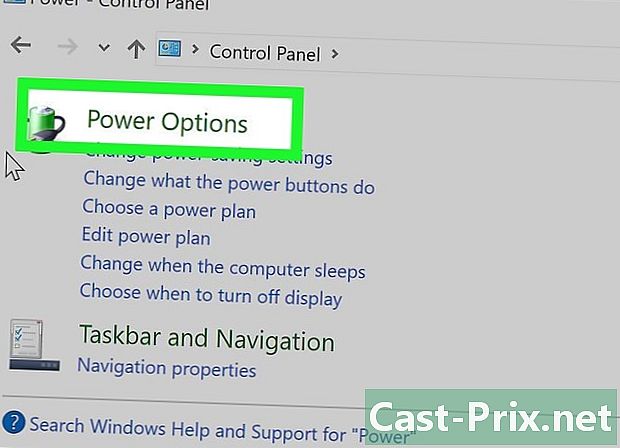
Controlla le impostazioni di alimentazione. Accedere a queste impostazioni facendo clic su Start Pannello di controllo, quindi su Opzioni risparmio energia. L'impostazione della soglia di rilevamento del livello di batteria scarica potrebbe essere stata impostata su un valore troppo alto, causando l'arresto o l'arresto del computer. invece di fargli ricaricare la batteria. La soluzione più semplice a questo problema sarebbe ripristinare le impostazioni nella loro posizione originale (impostazioni di output di fabbrica). Se ciò non bastasse, continua come segue. -

Apri Gestione dispositivi. Lo troverai più facilmente sotto Windows facendo clic su Start Pannello di controllo Sistema e sicurezza, quindi su Gestione dispositivi. -

Controllare le impostazioni della modalità di alimentazione della batteria. Apri l'elenco dei dispositivi sul sistema e fai clic sulla scheda "Batterie" per visualizzare la finestra corrispondente. -

Aggiorna il driver di gestione della batteria. Fare clic con il tasto destro del mouse su "Batteria con metodo di controllo conforme ACPI Microsoft", quindi fare clic sul pulsante "Aggiorna questo driver". Quindi segui le istruzioni che appariranno sullo schermo. -

Riavvia il tuo computer. Spegnilo e quindi riavvialo, in modo che i driver diventino effettivi. Se il notebook continua a non caricare la batteria, riavviare il processo di aggiornamento del driver per ciascuna voce nella sezione batteria di Gestione periferiche e riavviare il computer ogni volta. -

Disinstallare e quindi reinstallare il driver. Se non riesci ancora a caricare la batteria del tuo laptop, fai clic con il pulsante destro del mouse su "Batteria con metodo di controllo conforme ACPI Microsoft" e seleziona "Disinstalla questo driver". Al termine di questo processo, fai clic sul pulsante "Trova hardware" sulla barra delle applicazioni. Puoi anche aprire la scheda "Azioni", quindi fare clic sul pulsante di ricerca per nuovi dispositivi e reinstallare il driver che verrà proposto. Riavvia il computer dopo aver reinstallato il driver della batteria.- È necessario disporre di una connessione Internet per applicare questo metodo.
Metodo 3 Esamina le impostazioni e i driver (macOS)
-

Effettua i controlli necessari. Controlla le tue impostazioni in modalità batteria (laptop Apple). Apri Preferenze di Sistema dal Dock o dalla cartella dell'applicazione. Fai clic su Risparmio energia e controlla le impostazioni nelle schede "Batteria" e "Adattatore di alimentazione". È possibile che un'impostazione del sonno della macchina sia impostata a un livello troppo basso e che appaia un problema di caricamento della batteria. Nella maggior parte dei casi dovrai provare le procedure elencate di seguito. -

Ripristinare il controller di gestione del sistema. Utilizzare uno di questi metodi per ripristinare "SMC" (Controller di gestione del sistema) che gestisce la batteria e visualizza i LED di stato della carica sulla batteria.- Se la batteria del laptop non è rimovibile: spegnere il computer e collegarlo all'alimentatore. Sulla tastiera del notebook, premi Maiusc e Ctrl sinistro insieme a Opzioni allo stesso tempo che premi il pulsante di accensione sul dispositivo. Rilascia i tasti contemporaneamente e quindi accendi il cellulare.
- Se la batteria del laptop è rimovibile: spegnere il computer e scollegarlo dall'alimentatore. Rimuovere la batteria, quindi tenere premuto il pulsante di accensione sulla fotocamera per cinque secondi. Quindi sostituire la batteria, ricollegare l'adattatore di alimentazione e quindi accendere il notebook.

